虚拟机VMware Workstation 16.0.0 免激活精简版——墨涩网
VMware Workstation,威睿虚拟机软件,功能最强大的电脑虚拟机。VMware绿色精简版,免激活内置许可证密钥,解锁支持安装MAC OS X客户操作系统,精简版体积较小,实用性较强,深受部分用户喜爱。
软件截图
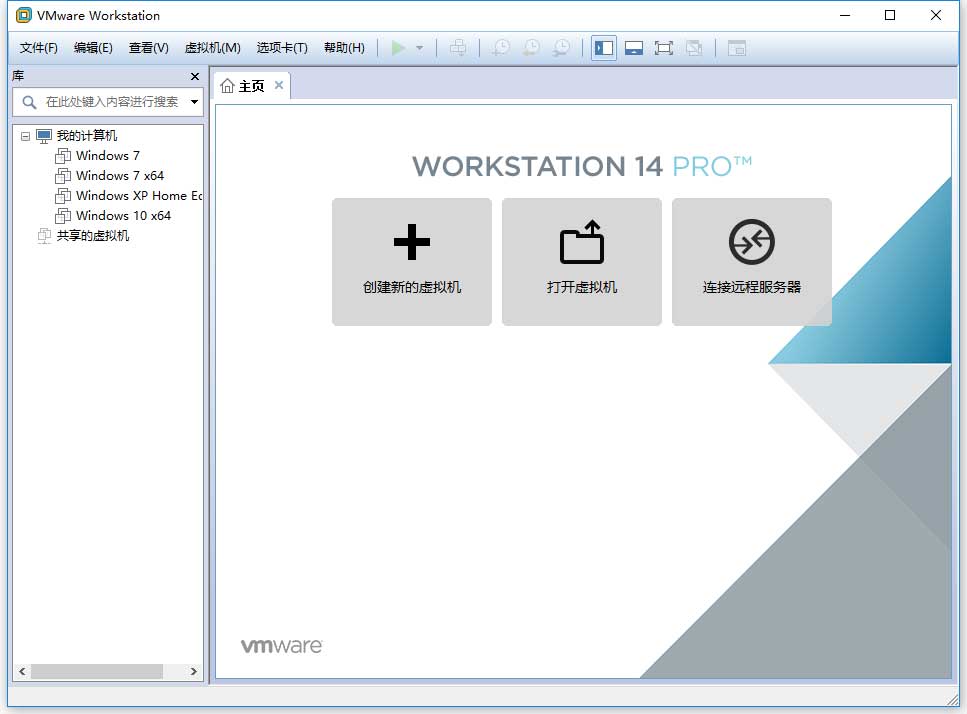
版本特点
by cuiplay, ones, wxdjs
# 免激活,集成许可证密钥,启动即为批量永久注册版!
# 解锁新建虚拟机选项限制,支持新建MAC OS X客户机系统。
# 已修改程序添加 APPLE OSK选项,解锁支持安装 MAC OS X;
# 修改添加 DELL SLIC2.5 + MSDM + SLP + Virtual PC XP(15.x)
# 删除托盘程序, 虚拟机打印机, VIX, OVFTool, VMware Converter;
# 删除不必要的驱动,除中文外的多语言包及帮助文件等等不必要文件;
# 保留Windows/Mac OS的VMware tools,其它的可在网盘内下载。
如何安装Mac OS 客户机操作系统?
官方版新建没有该选项,绿色精简版已解除限制,具体操作:
﹂新建虚拟机->硬件兼容性选VM10.x->选Apple Mac OS X
﹂新建好虚拟机后,找到你新建的镜像名称文件 [名称.vmx]
﹂添加1行参数保存启动虚拟机即可:smc.version = “0″
绿色精简版如何启用USB3.0设备呀?
绿化后,进入安装服务批处理界面,启用USB支持,然后
如果是Windows, USB3.0的USB设备还需安装额外的驱动
﹂Intel(R)_USB_3.0_eXtensible_Host_Controller_Driver
﹂在虚拟机设置->USB控制器- >兼容性->选择USB 3.0
帮助信息
安装MAC OS系统
官方版不支持安装,绿色精简版已经解除限制,具体使用:
新建虚拟机->硬件兼容性选VM10.x->选Apple Mac OS X
新建好虚拟机后,找到你新建的镜像名称文件”名称.vmx”
添加1行参数保存启动虚拟机即可:smc.version = “0″
启用USB3.0设备
绿化后,进入安装服务批处理界面,启用USB支持,然后
Windows操作系统,USB3.0的U盘等需要安装额外的驱动
Intel(R)_USB_3.0_eXtensible_Host_Controller_Driver
首先在虚拟机设置->USB控制器- >兼容性->选择USB 3.0
安装wmtools
网盘VMware Tools目录中有WMtools全系列,选择自己需要的镜像文件,在虚拟机里面CD加载进入,即可在系统中安装
系统要求
VM16 -> Windows 10 x64
VM15 -> Windows 7 或更高版64位
VM12 -> Windows 7 或更高版64位
VM10 -> Windows XP 或更高版32位和64位
官方自VM14版本开始不支持某些老旧电脑硬件
会提示不支持或安装失败, 如遇到请退回12版本。
下载地址
https://cowtransfer.com/s/1dd8844a863940
版权声明:本文采用知识共享 署名4.0国际许可协议BY-NC-SA 进行授权
文章作者:<墨涩>
文章链接:
免责声明:本站为资源分享站,所有资源信息均来自网络,您必须在下载后的24个小时之内从您的电脑中彻底删除上述内容;版权争议与本站无关,所有资源仅供学习参考研究目的,如果您访问和下载此文件,表示您同意只将此文件用于参考、学习而非其他用途,否则一切后果请您自行承担,如果您喜欢该程序,请支持正版软件,购买注册,得到更好的正版服务。
本站为非盈利性站点,并不贩卖软件,不存在任何商业目的及用途,网站会员捐赠是您喜欢本站而产生的赞助支持行为,仅为维持服务器的开支与维护,全凭自愿无任何强求。




